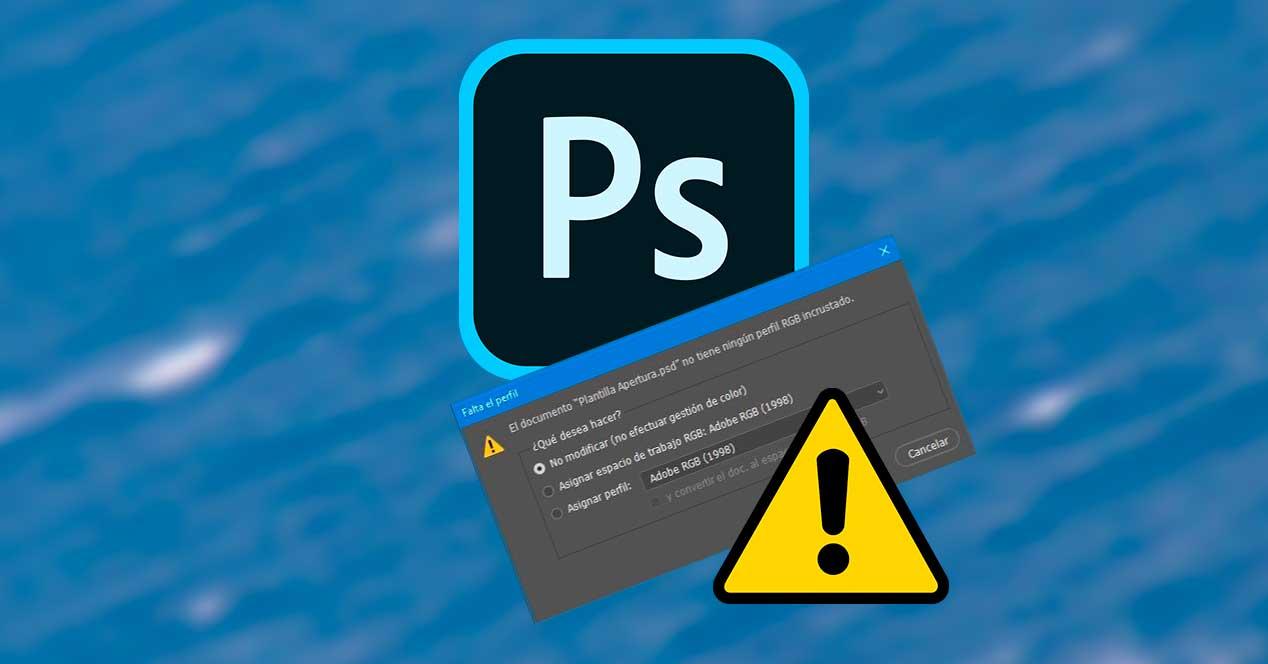Photoshop es el programa de edición de imagen profesional más completo y profesional que podemos encontrar. Este programa cuenta con todo tipo de funciones y características pensadas para permitir a todos los usuarios trabajar de la forma más cómoda y profesional posible. Gracias a muchas de estas funciones podemos asegurarnos de que el diseño (por ejemplo, el color) se mantiene siempre intacto, independientemente del ordenador en el que abramos el proyecto. Sin embargo, algunas de estas funciones pueden llegar incluso a ser molestas cuando lo usamos para uso personal no profesional. Por ejemplo, el mensaje de error de «Falta el perfil» que suele aparecer cada vez que abrimos proyectos guardados.
Si abrimos una foto con un perfil de color incorrecto, puede dar lugar a que los colores y los ajustes de la foto aparezcan mal. Para evitar que esto ocurra, Photoshop intenta asignar a cada archivo un perfil de color que permita trabajar siempre con los mismos valores. Cuando este perfil de color no se encuentra incrustado en el archivo, es cuando aparece el siguiente mensaje de error.
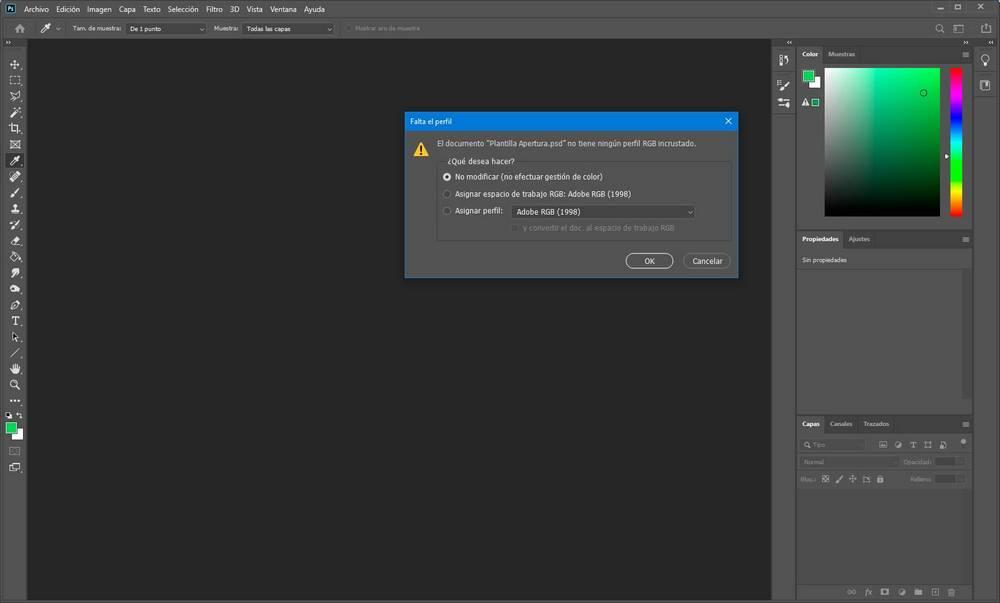
Qué significa el mensaje de error de perfil de color en Photoshop
El mensaje de error de «Falta el perfil» que aparece al abrir documentos en Photoshop nos indica que no hay perfiles de color incrustados en sus archivos. Photoshop nos permite abrir el archivo tal cual está, sin perfil de color, o convertirlo a otros perfiles predefinidos. Salvo que sepamos lo que estamos haciendo, recomendamos siempre dejar los archivos tal cual. Convertir una imagen a otro perfil de color (como, por ejemplo, pasar de RGB o CMYK a ICC) puede dar lugar a que los negros no sean tan negros y aparezcan borrosos, o a que los colores brillantes parezcan mate.
Si estamos usando Photoshop para edición profesional, debemos poner solución a este problema creando perfiles de color propios y asignándolos a los proyectos que guardamos. De esta manera, incluso cuando abramos el proyecto en otro ordenador, al estar el perfil incrustado podremos tener la misma configuración de color, y evitar problemas.
Sin embargo, si usamos Photoshop a nivel personal, lo más seguro es que no tengamos nunca problemas con los perfiles de color. Por ello, podemos optimizar el trabajo con este programa ocultando el mensaje de error de perfil de color que aparece al abrir archivos en él.
Ocultar el error de «Falta el perfil» de Photoshop
Para ocultar este mensaje de error en Photoshop, debemos acceder a las opciones de configuración de color del programa de edición. Para ello, abrimos el menú «Edición > Ajustes de color«, o usamos el atajo de teclado de Photoshop «Shift + Control + K» para llegar directamente a esta opción.
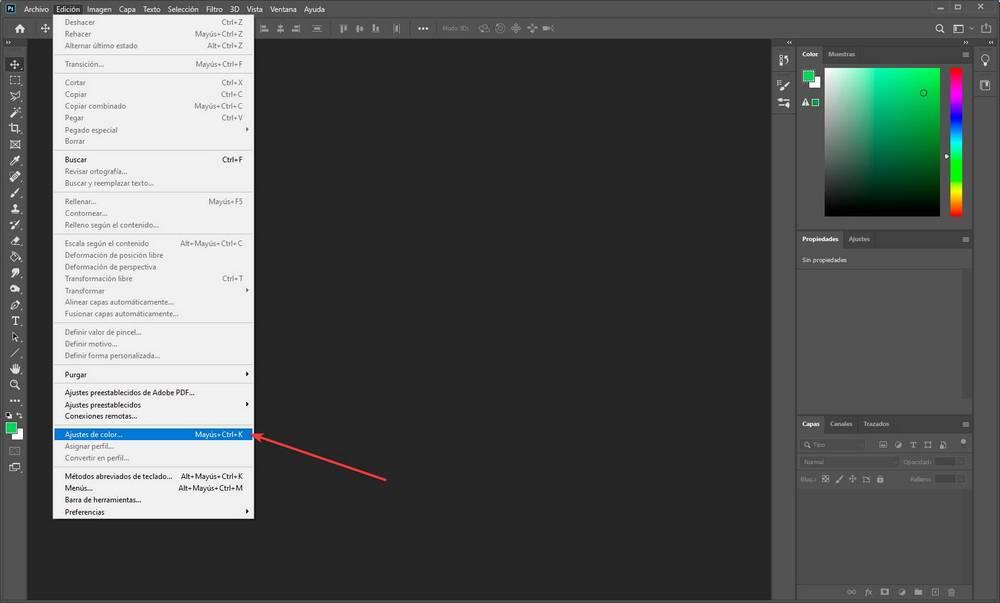
A continuación veremos una nueva ventana de «Ajustes de color«. Dentro de esta ventana, el apartado que nos interesa es el de «Normas de gestión de color«. Aquí encontraremos 3 apartados que nos permitirán ocultar el mensaje de «Falta el Perfil» al abrir archivos en Photoshop.
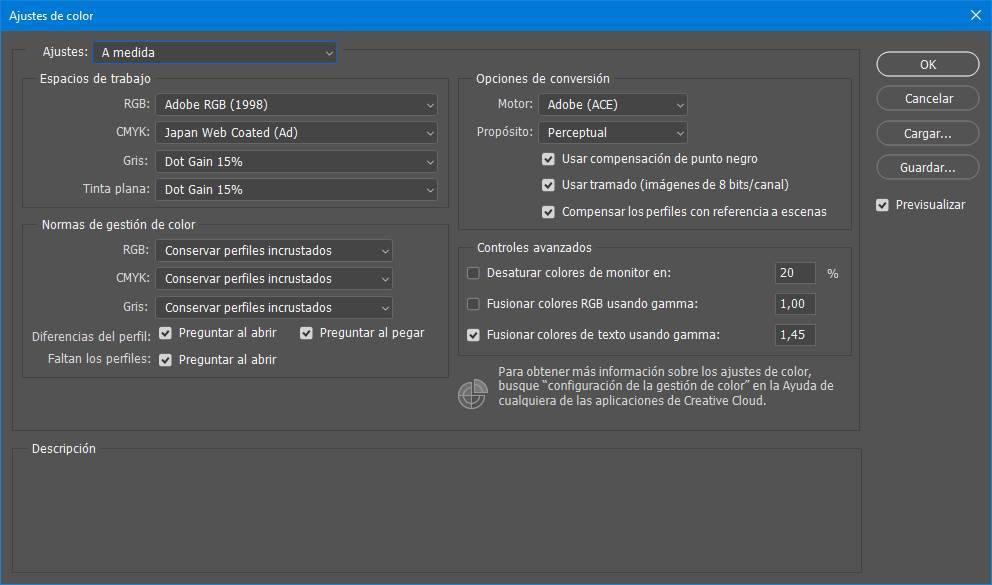
Debemos desactivar las dos casillas de «Diferencias de perfil», y la casilla de «Faltan los perfiles» para desactivar el mensaje de error.
Guardamos los cambios en Photoshop y listo. A partir de este momento, cuando abramos un documento en Photoshop, este se abrirá automáticamente, sin preguntar.
Guardar proyectos con perfil de color
Si queremos hacer las cosas bien y no queremos desactivar este mensaje de error en Photoshop, entonces lo que debemos hacer es asegurarnos de que, al guardar los proyectos que creamos, estos mantienen su propio perfil de color.
Para ello, cuando tenemos el proyecto en Photoshop, lo que debemos hacer es abrir la ventana de «Guardar como» (Control + Shift + S), y en la ventana que aparece marcar la opción de incrustar el perfil de color usado al proyecto.
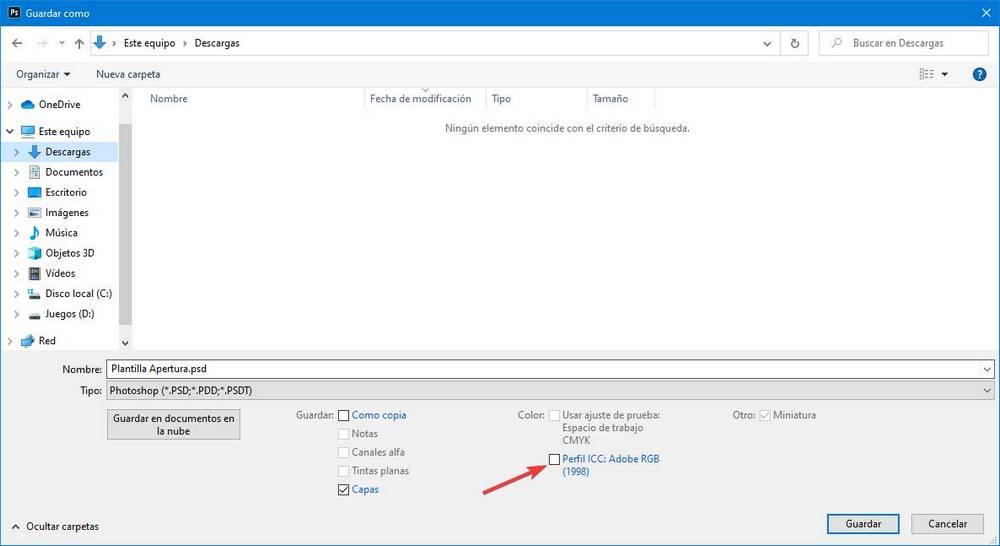
De esta manera, cuando vayamos a abrir el archivo de nuevo en el ordenador, se cargará el perfil de color. Además de no ver el mensaje de error, podremos estar trabajando con los mismos colores en cualquier ordenador, acabando con los problemas y asegurándonos de que nuestra foto tiene siempre un acabado profesional.